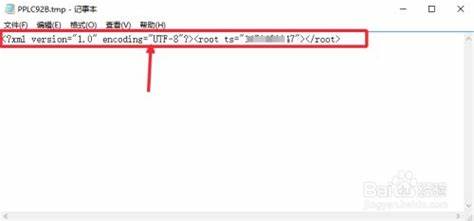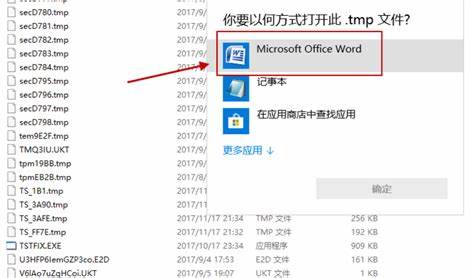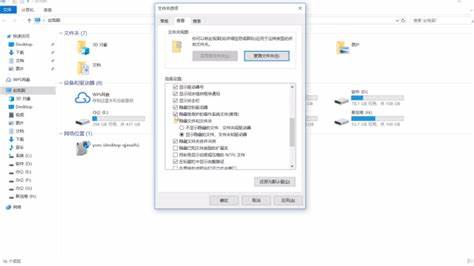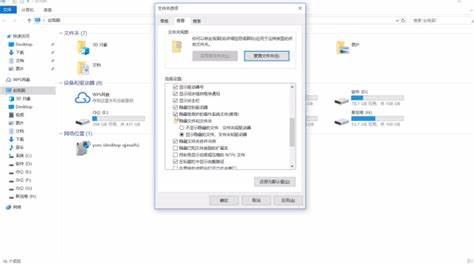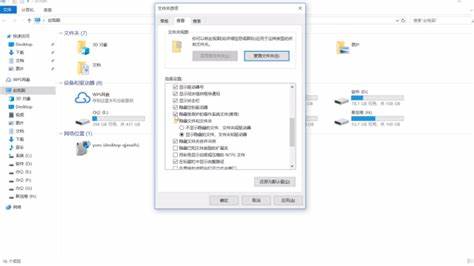在现代计算机使用过程中,用户经常会遇到各种文件格式,其中.tmp文件是较为常见的一种。尽管.tmp文件存在于系统和软件的各个角落,但许多人对这种文件的具体含义以及如何处理仍然知之甚少。了解.tmp文件的本质以及如何打开它们,不仅能够有效避免误操作引发的数据问题,也有助于提升日常工作和维护的效率。本文将深入解析.tmp文件的含义、产生原因、特点以及多种实用的打开方法,为广大用户提供实用的参考指导。首先,.tmp文件其实就是“临时文件”的缩写,是计算机系统或各种软件在运行过程中自动创建的临时数据存储文件。它们充当中间缓存的角色,以确保程序运行时的数据安全和稳定性。
例如,在编辑文档时,文字处理软件会创建.tmp文件以保存临时编辑内容,防止程序意外关闭导致数据丢失。临时文件属于系统或软件背景过程的一部分,通常为用户隐藏。不同软件生成的.tmp文件结构和内容差异较大,有的可以直接用文本编辑器打开查看,有的则包含特定格式的数据,不建议直接编辑。尽管.tmp文件在保障数据完整性和程序正常运行中起到了重要作用,但它们并非为长期存储设计。程序关闭或系统重启后,大部分临时文件会自动删除或被系统清理。因此.tmp文件普遍具有临时性和时效性,其存在时间短暂,很可能是垃圾文件的一种表现。
了解.tmp文件的用途对于判断其是否需要保留十分关键。由于.tmp文件中包含临时缓存和未保存数据,有时它们被误删可能导致软件崩溃或数据丢失。但大部分.tmp文件其实为重复或者无用的临时文件,清理可释放存储空间,提升电脑性能。在处理.tmp文件时,用户应根据文件最后的修改时间、所在路径和关联程序的运行状态,判断是否需要保留或清理。对于寻找具体$tmp文件内容的用户,打开.tmp文件的方法多种多样。常见的做法包括使用记事本、写字板、浏览器等软件进行查看。
记事本是Windows系统自带的简单文本编辑器,适合用来打开文本类型的.tmp文件。具体操作是在文件上右键点击,选择“打开方式”,然后选择记事本进行打开。这种方法适合查看临时文本信息,但不适合有复杂格式的.tmp文件。如果.tmp文件无法正常用记事本显示,可以尝试用写字板打开。写字板具备比记事本更强的格式支持能力,能打开部分富文本格式的临时文件,为用户提供更为丰富的浏览体验。另一个便捷打开.tmp文件的方式是利用浏览器。
用户只需将该文件拖入浏览器窗口内,如Chrome、Edge等主流浏览器均支持此操作,浏览器会尝试以网页的形式展示文件内容。这种方式适合用于查看txt格式的文本临时文件,方便直观。除了手动选择应用打开,有时用户还可对.tmp文件设置默认打开方式,简化每次文件访问的操作流程。右键点击.tmp文件,进入“打开方式”菜单,勾选“始终使用此应用打开”,即可完成设置。值得注意的是,尽管.tmp文件可以通过上述工具打开,部分文件因其原始软件特性限制,仍然需要对应程序才能完整解析。例如,某些.tmp文件是音视频编辑软件的临时数据,单纯用文本编辑器打开会乱码。
针对这类文件,用户应首先确认其来源软件,然后通过该软件提供的恢复或导出功能访问具体内容。除此之外,定期清理无用的.tmp文件也是电脑维护不可忽视的一环。操作系统和部分安全软件都具备辅助清理临时文件的功能,帮助用户释放磁盘空间,避免垃圾数据堆积导致系统卡顿。清理.tmp文件时,最好关闭相关程序,确保不会误删当前使用中的重要临时文件。此外,在某些应急情况下,如误删尚未保存的.tmp文件,借助专业数据恢复软件或服务,可以尝试恢复丢失的数据,但成功率受限于覆盖情况和文件损坏程度。用户应谨慎处理.tmp文件,避免不必要的损失。
总体而言,.tmp文件作为系统和软件运行过程中不可缺少的临时载体,承担了保障数据安全和程序稳定的重要职责。通过理解.tmp文件的特性和来源,掌握多元化的打开方法,用户能更好地管理和利用这些文件,既保证工作连续性,也优化系统性能。未来,随着软件技术的不断进步,临时文件的处理流程也可能更加智能化与自动化,为用户带来更便捷的操作体验。为了更高效地应对.tmp文件,建议用户结合具体使用场景,选择合适的查看工具和清理策略。这样不仅能避免误操作带来的风险,也能提升设备的整体性能和响应速度。